Comment réparer les messages WordPress renvoyant une erreur 404
Publié: 2021-06-22Bien qu'il s'agisse du système de gestion de contenu le plus populaire au monde, vous rencontrerez parfois des erreurs lors de l'utilisation de WordPress - l'un de ces problèmes est que les messages WordPress renvoient une erreur 404.
Heureusement, la résolution des erreurs 404 dans WordPress peut être simple.
Dans la plupart des cas, ils sont causés par des problèmes avec votre fichier .htaccess. Cela signifie qu'une fois que vous avez reconfiguré ou restauré ce fichier, le problème est résolu.
Dans ce didacticiel, nous verrons comment corriger les messages WordPress renvoyant une erreur 404. Allons-y !
Table des matières
- Qu'est-ce qu'une erreur 404 dans WordPress
- Comment réparer les messages WordPress renvoyant une erreur 404 (3 façons)
- Conclusion
Qu'est-ce qu'une erreur 404 dans WordPress
Les erreurs 404 ne sont pas propres à WordPress ; ils peuvent se produire avec n'importe quel type de site Web. Ces erreurs apparaissent lorsqu'une page est introuvable. Dans de nombreux cas, les navigateurs ne peuvent pas trouver et accéder à ces pages simplement parce qu'elles n'existent pas.
Si votre navigateur renvoie une erreur 404 parce qu'une page n'existe pas, il s'agit généralement d'une gêne mineure. Cependant, dans certains cas, vous pouvez rencontrer des erreurs 404 pour les pages dont vous savez qu'elles s'y trouvent.
Dans ces situations, les causes les plus fréquentes sont les suivantes :
- Problèmes de mise en cache
- Paramètres de serveur de noms de domaine (DNS) incorrects
- Problèmes de compatibilité avec les thèmes et plugins WordPress
- Problèmes avec la configuration de votre serveur
En tant que tel, si les utilisateurs rencontrent des erreurs 404 sur votre site Web qui ne sont pas causées par des URL incorrectes, vous souhaiterez résoudre le problème le plus rapidement possible.
Comment réparer les messages WordPress renvoyant une erreur 404 (3 façons)
Vous aurez besoin d'un client FTP (protocole de transfert de fichiers) tel que FileZilla ou Cyberduck pour vous connecter à votre serveur. Si vous avez besoin d'aide pour configurer une connexion FTP, voici un excellent tutoriel du support WordPress sur l'utilisation de FileZilla avec WordPress.
Pour modifier vos fichiers WordPress, vous aurez également besoin d'un éditeur de texte, tel que le Bloc-notes, TextEdit, Atom ou Visual Studio Code.
Nous vous recommandons également de créer une sauvegarde de votre site avant de commencer le dépannage.
Pour la première méthode, nous allons examiner quelque chose qui prend environ 30 secondes.
1. Reconfigurez vos permaliens WordPress
WordPress vous offre plusieurs choix de structures de permaliens. 'Permalien' signifie lien permanent. Il s'agit de l'URL que les visiteurs de votre site Web utilisent pour accéder à vos pages et à vos publications.
Dans certains cas, WordPress peut rencontrer des erreurs lors de la génération de permaliens, entraînant des erreurs 404. Pour résoudre ce problème, vous devrez réinitialiser temporairement la structure des permaliens de votre site. Cela ne s'appliquera que si vous utilisez une autre structure de lien permanent que la structure par défaut Plain .
Pour réinitialiser votre structure de permaliens, accédez à votre zone d'administration WordPress et rendez-vous sur la page Paramètres > Permaliens . Mémorisez ou notez vos paramètres actuels ici, puis sélectionnez l'option Simple sous Paramètres communs :
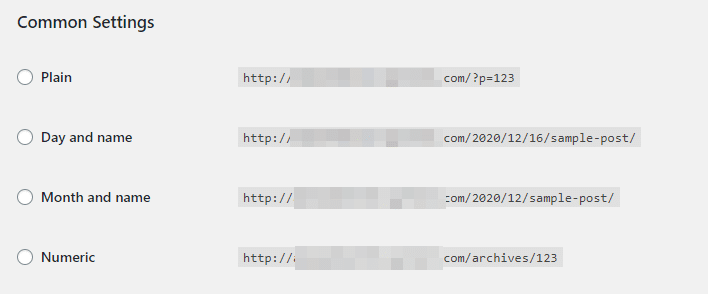
Une fois vos modifications enregistrées, la page se rechargera. À ce stade, sélectionnez à nouveau votre ancienne structure de permaliens et enregistrez à nouveau vos modifications.
Bien que la structure du permalien n'ait été réinitialisée qu'une seule fois, cela peut souvent suffire à faire disparaître l'erreur 404. Si ce n'est pas le cas, vous devrez approfondir WordPress.
2. Restaurez votre fichier .htaccess par défaut
Votre fichier .htaccess comprend des instructions sur la manière dont WordPress doit interagir avec votre serveur. Parmi ces instructions, il existe des règles sur la façon de générer les permaliens de votre site.
Si la réinitialisation de la structure des permaliens de votre site Web à partir du tableau de bord n'a pas résolu le problème, l'étape suivante consiste à restaurer le fichier .htaccess à son état d'origine.
Dans de nombreux cas, vos plugins WordPress ou votre fournisseur d'hébergement apportent des modifications à votre fichier .htaccess , dont certaines peuvent provoquer des erreurs sur votre site Web. Le remettre à son état par défaut vous donne une table rase à partir de laquelle travailler.
Pour localiser votre fichier .htaccess , connectez-vous à votre site Web via votre client FTP et ouvrez votre dossier racine (généralement appelé public_html ). Le fichier .htaccess devrait être ici. Faites un clic droit dessus et sélectionnez l'option Afficher/Modifier :
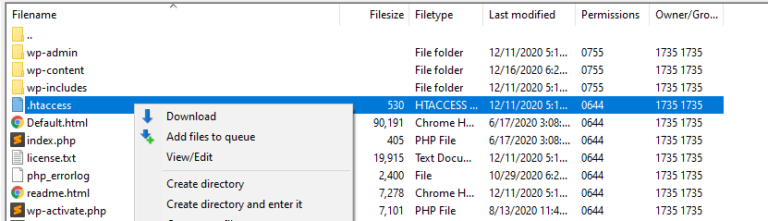
Cela ouvrira le fichier en utilisant votre éditeur de texte par défaut. Supprimez le contenu du fichier et remplacez-le par le code suivant :
# BEGIN WordPress <IfModule mod_rewrite.c> RewriteEngine On RewriteBase / RewriteRule ^index\.php$ - [L] RewriteCond %{REQUEST_FILENAME} !-f RewriteCond %{REQUEST_FILENAME} !-d RewriteRule . /index.php [L] </IfModule> # END WordPressIl s'agit essentiellement du contenu d'un fichier WordPress .htaccess par défaut. Une fois que vous avez collé ce code dans le fichier .htaccess de votre site, enregistrez vos modifications et fermez-le.

Votre client FTP devrait vous demander si vous souhaitez mettre à jour le fichier sur votre serveur — vous le souhaitez ! Enfin, essayez à nouveau d'accéder à votre site Web pour voir si l'erreur 404 persiste.
Si l'erreur a disparu, vous pouvez revenir à la page Paramètres > Permaliens de votre tableau de bord WordPress pour rétablir votre structure de permaliens à son format précédent. À ce stade, les choses devraient être à nouveau correctes. Sinon, vous devrez passer à la méthode suivante.
3. Désactivez tous vos thèmes et plugins
Dans certains cas, des problèmes de compatibilité entre les plugins, les thèmes et WordPress lui-même peuvent provoquer des erreurs 404 sur votre site Web.
Donc, si vous avez essayé les deux méthodes précédentes sans succès, l'étape suivante consiste à désactiver tous vos plugins et thèmes pour voir si vous rencontrez un problème de compatibilité.
Pour désactiver vos plugins et thèmes depuis le tableau de bord, dirigez-vous simplement vers l'écran correspondant dans la zone d'administration de WordPress ( Plugins > Plugins installés ou Apparence > Thèmes ), sélectionnez les plugins ou thèmes que vous souhaitez désactiver, puis choisissez l'option Désactiver sous l' onglet En vrac . dans le menu déroulant des actions , puis cliquez sur le bouton Appliquer :
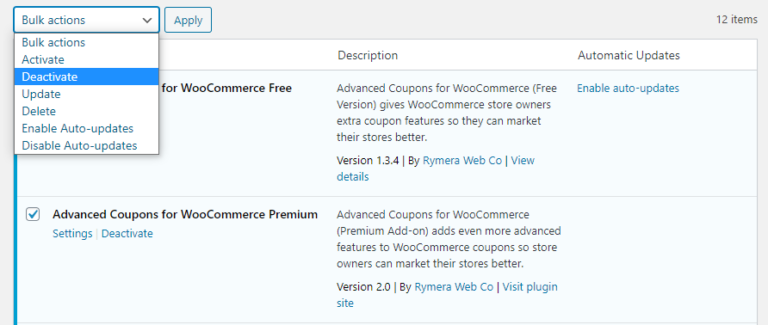
C'est le moyen le plus rapide de désactiver tous les plugins de votre site Web. Cela aura probablement un impact sur la fonctionnalité de votre site, mais il est nécessaire d'exclure chaque plugin comme cause de l'erreur 404. Si vous ne souhaitez pas effectuer cette action sur votre site en ligne, nous vous recommandons de créer un site intermédiaire.
Si l'erreur persiste après la désactivation de chaque plugin, vous devrez également désactiver vos thèmes actifs.
Et, si l'erreur ne disparaît toujours pas, réactivez tous les plugins et thèmes et procédez comme suit :
- Désactivez les plugins un par un.
- Après avoir désactivé un plugin, testez si l'erreur WordPress 404 persiste.
- Si l'erreur persiste, réactivez le plugin et répétez le processus avec le suivant.
Cela devrait vous permettre d'isoler le plugin qui cause des problèmes de compatibilité sur votre site Web.
Si l'erreur 404 vous empêche d'accéder à votre tableau de bord, vous pouvez également désactiver les plugins et les thèmes sur votre site via FTP. Pour ce faire, connectez-vous à votre site Web via votre client FTP, accédez à votre dossier racine et accédez au répertoire wp-content . Ici, vous verrez plusieurs dossiers, dont deux appelés plugins et thèmes :
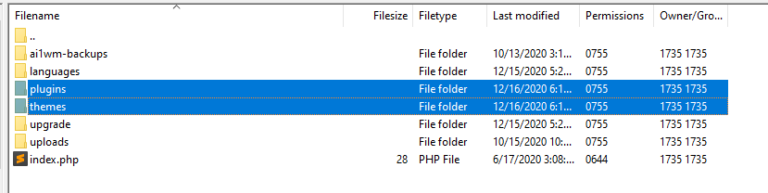
Chacun de ces répertoires comprend des sous-dossiers pour tous les plugins et thèmes installés sur votre site Web.
Pour désactiver les plugins en masse , vous pouvez cliquer avec le bouton droit sur le dossier des plugins et le renommer autrement, par exemple plugins.old . Créez ensuite un nouveau dossier de plugins , qui doit être vide :
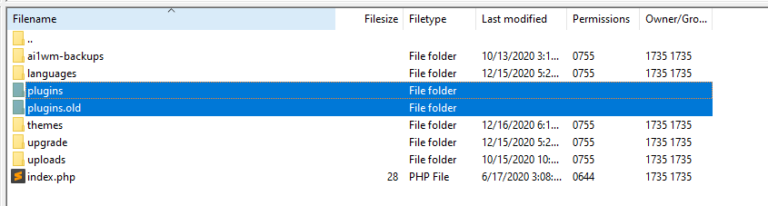
Essayez maintenant d'accéder à nouveau à votre site Web pour vérifier si l'erreur 404 apparaît toujours. S'il a disparu, vous pouvez supprimer le dossier vide et renommer l'autre en plugins .
Votre prochaine étape consiste à exclure les plugins individuels. Pour ce faire, ouvrez le répertoire des plugins et suivez ces instructions :
- Renommer le dossier d'un plugin.
- Vérifiez si l'erreur 404 persiste sur votre site Web.
- Si oui, renommez le dossier avec son nom d'origine et répétez le processus avec le plugin suivant.
Si l'erreur disparaît à tout moment, vous pouvez supposer que le plugin est le coupable. À ce stade, vous souhaiterez soit contacter le développeur pour un correctif, rechercher une alternative appropriée ou désinstaller le plug-in.
Ce processus fonctionne à peu près de la même manière avec les thèmes. Si vous renommez le dossier de votre thème actif, WordPress utilisera automatiquement le thème par défaut à la place. Après avoir renommé le dossier, testez votre site Web et si l'erreur a disparu, votre ancien thème en était la cause première.
Conclusion
Les messages WordPress renvoyant une erreur 404 sont un problème gênant. Si les visiteurs ne trouvent pas ce qu'ils recherchent sur votre site Web, ils peuvent abandonner et chercher ailleurs. Cela signifie que ne pas cocher les erreurs 404 peut avoir un impact significatif sur vos taux de rebond et de conversion.
Si vous rencontrez des erreurs 404 sur votre site WordPress qui ne sont pas causées par de mauvaises URL ou des problèmes de mise en cache, voici comment les corriger :
- Reconfigurez vos permaliens WordPress.
- Restaurez votre fichier .htaccess .
- Désactivez tous vos thèmes et plugins.
Avez-vous des questions supplémentaires sur la façon de résoudre les erreurs WordPress 404 ? Faites-nous savoir dans la section commentaires ci-dessous!
